응답하지 않는 WordPress 웹사이트를 처리하는 방법은 무엇입니까?

일일적인 웹사이트 유지 관리 중에 WordPress 웹사이트가 때때로 응답하지 않는 것이 일반적입니다. 이러한 상황은 서버 문제, 플러그인 충돌, 코딩 오류 등으로 인해 발생할 수 있습니다. WordPress 웹사이트가 응답하지 않는 상황이 발생하면 가능한 한 빨리 문제를 해결하고 웹사이트가 정상적으로 작동할 수 있도록 몇 가지 조치를 취해야 합니다. 이 문서에서는 응답하지 않는 WordPress 웹사이트를 처리하는 방법을 설명하고 특정 코드 예제를 제공합니다.
1. 서버 상태 확인
먼저 서버가 정상적으로 실행되고 있는지 확인해야 합니다. 다른 웹사이트를 방문하거나 명령줄 도구(예: Ping 명령)를 사용하여 서버 상태를 확인할 수 있습니다. 서버가 제대로 실행되지 않는 경우 서버 제공업체에 문의하여 문제를 해결하거나 서버 구성을 조정해야 합니다.
2. 플러그인 충돌 여부 확인
플러그인은 WordPress 웹사이트의 기능을 확장하는 데 중요한 부분입니다. 때로는 서로 다른 플러그인 사이에 충돌이 발생하여 웹사이트가 응답하지 않을 수도 있습니다. 플러그인 충돌을 확인하려면 모든 플러그인을 일시적으로 비활성화한 다음 플러그인을 하나씩 활성화하여 웹 사이트가 응답하지 않게 만드는 플러그인을 감지할 수 있습니다. 구체적인 방법은 다음과 같습니다.
워드프레스 백엔드 -> 플러그인 -> 설치된 플러그인을 열고 각 플러그인을 차례로 비활성화한 후 웹사이트가 정상으로 돌아왔는지 확인합니다. 문제가 있는 플러그인을 찾은 후 플러그인 버전을 업데이트하거나 플러그인 작성자에게 도움을 요청할 수 있습니다.
3. 테마 코드 확인
테마는 WordPress 웹사이트의 모양과 느낌에 있어 중요한 부분입니다. 테마에 잘못된 코드가 있으면 웹 사이트가 응답하지 않을 수 있습니다. 일시적으로 기본 테마로 변경하여 테마 코드가 문제를 일으키는지 여부를 감지할 수 있습니다. 구체적인 단계는 다음과 같습니다.
WordPress 백엔드 -> 모양 -> 테마를 열고 현재 사용되는 테마를 기본 테마(예: Twenty Twenty-One)로 바꾼 다음 웹사이트가 정상으로 돌아왔는지 확인합니다. . 웹사이트가 정상적으로 반응한다면 원래 테마 코드에 문제가 있다는 의미이므로 테마 작성자에게 문의하여 문제를 해결할 수 있습니다.
4. WordPress 핵심 파일 확인
때로는 WordPress 핵심 파일이 악의적으로 공격을 받거나 손상되어 웹 사이트가 응답하지 않을 수 있습니다. 이 문제는 WordPress 코어 파일의 무결성을 확인하여 해결할 수 있습니다. 핵심 파일은 다음 단계에 따라 확인할 수 있습니다.
- 최신 버전의 WordPress를 다운로드하고 로컬로 추출합니다.
- FTP 클라이언트를 사용하여 웹사이트 서버에 연결하고 wp-includes 및 wp-admin 폴더를 교체합니다.
- Make wp-content 파일을 확인하세요. 폴더의 내용은 영향을 받지 않습니다
5. 데이터베이스 최적화
WordPress 웹사이트는 사용 중에 많은 수의 데이터베이스 작업을 생성합니다. 데이터베이스가 너무 크거나 오류가 있는 경우. 웹사이트가 응답하지 않을 수 있습니다. 데이터베이스 최적화를 통해 웹사이트의 성능과 안정성을 향상시킬 수 있습니다. WP-Optimize와 같은 WordPress 플러그인을 사용하여 데이터베이스를 최적화하고, 쓸모 없는 데이터를 정리하고, 데이터베이스 오류를 수정할 수 있습니다.
요약하자면, 응답하지 않는 WordPress 웹사이트를 발견하면 서버 상태, 플러그인 충돌, 테마 코드, WordPress 핵심 파일을 확인하고 데이터베이스를 최적화하여 문제를 해결할 수 있습니다. 적시에 효과적인 대응 조치를 취하면 웹사이트가 응답하지 않는 시간을 단축할 수 있을 뿐만 아니라 웹사이트의 정상적인 운영을 보장할 수 있습니다. 웹사이트를 지속적으로 유지 관리하고 최적화해야만 사용자 경험과 웹사이트 안정성이 향상될 수 있습니다.
위에 제공된 방법과 코드 예제가 WordPress 웹사이트 응답 없음 문제를 겪는 웹마스터와 개발자에게 도움이 되기를 바랍니다. 귀하의 WordPress 웹사이트가 최선을 다하고 계속해서 효율적으로 운영되기를 바랍니다!
위 내용은 응답하지 않는 WordPress 웹사이트를 처리하는 방법은 무엇입니까?의 상세 내용입니다. 자세한 내용은 PHP 중국어 웹사이트의 기타 관련 기사를 참조하세요!

핫 AI 도구

Undresser.AI Undress
사실적인 누드 사진을 만들기 위한 AI 기반 앱

AI Clothes Remover
사진에서 옷을 제거하는 온라인 AI 도구입니다.

Undress AI Tool
무료로 이미지를 벗다

Clothoff.io
AI 옷 제거제

AI Hentai Generator
AI Hentai를 무료로 생성하십시오.

인기 기사

뜨거운 도구

메모장++7.3.1
사용하기 쉬운 무료 코드 편집기

SublimeText3 중국어 버전
중국어 버전, 사용하기 매우 쉽습니다.

스튜디오 13.0.1 보내기
강력한 PHP 통합 개발 환경

드림위버 CS6
시각적 웹 개발 도구

SublimeText3 Mac 버전
신 수준의 코드 편집 소프트웨어(SublimeText3)

뜨거운 주제
 7487
7487
 15
15
 1377
1377
 52
52
 77
77
 11
11
 51
51
 19
19
 19
19
 39
39
 C언어를 배울 수 있는 사이트가 있나요?
Jan 30, 2024 pm 02:38 PM
C언어를 배울 수 있는 사이트가 있나요?
Jan 30, 2024 pm 02:38 PM
C 언어 학습 웹사이트: 1. C 언어 중국어 웹사이트, 3. C 언어 포럼, 5. Script House, 7. Red and Black Alliance; 51 자율 학습 네트워크 9. Likou 10. C 프로그래밍; 자세한 소개: 1. 초보자를 위한 C 언어 학습 자료 제공 전용 웹 사이트입니다. 기본 문법, 포인터, 배열, 함수, 구조 및 기타 모듈을 포함한 풍부한 콘텐츠가 있습니다. 포괄적인 프로그래밍 학습 웹사이트 등이 있습니다.
 작업 스케줄러를 사용하여 웹사이트를 여는 방법
Oct 02, 2023 pm 11:13 PM
작업 스케줄러를 사용하여 웹사이트를 여는 방법
Oct 02, 2023 pm 11:13 PM
매일 같은 시간에 같은 웹사이트를 자주 방문하시나요? 이로 인해 여러 브라우저 탭을 열어두고 일상적인 작업을 수행하는 동안 브라우저가 복잡해지는 데 많은 시간을 소비하게 될 수 있습니다. 그렇다면 브라우저를 수동으로 실행할 필요 없이 열어보는 것은 어떨까요? 매우 간단하며 아래와 같이 타사 앱을 다운로드할 필요가 없습니다. 웹사이트를 열려면 작업 스케줄러를 어떻게 설정하나요? 키를 누르고 검색 상자에 작업 스케줄러를 입력한 다음 열기를 클릭합니다. Windows 오른쪽 사이드바에서 기본 작업 생성 옵션을 클릭합니다. 이름 필드에 열려는 웹사이트의 이름을 입력하고 다음을 클릭하세요. 그런 다음 트리거에서 시간 빈도를 클릭하고 다음을 클릭합니다. 이벤트를 반복할 기간을 선택하고 다음을 클릭하세요. 활성화 선택
 웹사이트를 독립형 Mac 앱으로 변환하는 방법
Oct 12, 2023 pm 11:17 PM
웹사이트를 독립형 Mac 앱으로 변환하는 방법
Oct 12, 2023 pm 11:17 PM
macOS Sonoma 및 Safari 17에서는 웹사이트를 "웹 앱"으로 전환할 수 있습니다. 이 웹 앱은 Mac의 도크에 설치되어 브라우저를 열지 않고도 다른 응용 프로그램처럼 액세스할 수 있습니다. 작동 방식을 알아보려면 계속 읽어보세요. Apple Safari 브라우저의 새로운 옵션 덕분에 이제 자주 방문하는 인터넷의 모든 웹사이트를 Mac의 도크에 설치되어 언제든지 액세스할 수 있는 독립형 "웹 앱"으로 전환할 수 있습니다. 웹 앱은 다른 앱처럼 Mission Control 및 Stage Manager와 함께 작동하며 Launchpad 또는 SpotlightSearch를 통해서도 열 수 있습니다. 웹사이트를 다음과 같이 바꾸는 방법
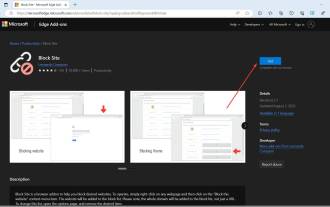 Edge에서 웹사이트에 대한 액세스를 차단하는 방법
Jul 12, 2023 am 08:17 AM
Edge에서 웹사이트에 대한 액세스를 차단하는 방법
Jul 12, 2023 am 08:17 AM
자녀 보호, 시간 관리, 콘텐츠 필터링 또는 보안 문제 등 다양한 이유로 Microsoft Edge에서 특정 웹 사이트를 차단하려는 경우가 있습니다. 일반적인 동기는 생산성을 높이고 집중력을 유지하는 것입니다. 주의를 산만하게 하는 웹사이트를 차단함으로써 사람들은 작업이나 공부에 도움이 되는 환경을 조성하고 주의를 산만하게 할 가능성을 최소화할 수 있습니다. 마지막으로 콘텐츠 필터링은 안전하고 존중받는 온라인 환경을 유지하는 데 중요합니다. 노골적이거나 공격적이거나 불쾌한 콘텐츠가 포함된 웹 사이트를 차단하는 것은 적절한 표준과 가치를 유지하는 것이 중요한 교육 또는 전문 환경에서 특히 중요합니다. 이 상황에 공감할 수 있다면 이 기사가 도움이 될 것입니다. Edge에서 인터넷 액세스를 차단하는 방법은 다음과 같습니다.
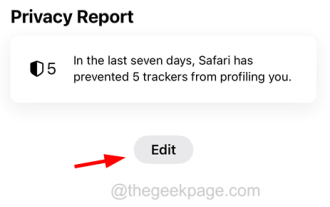 iPhone의 Safari에서 자주 방문하는 웹 사이트를 삭제하는 방법
Jul 10, 2023 pm 04:41 PM
iPhone의 Safari에서 자주 방문하는 웹 사이트를 삭제하는 방법
Jul 10, 2023 pm 04:41 PM
기본적으로 대부분의 iPhone 사용자는 iPhone에서 Safari 브라우저를 사용합니다. 그들은 Safari 브라우저에서 다양한 유형의 웹사이트를 탐색하고 방문합니다. 일부 iPhone 사용자는 iPhone에서 Safari를 실행한 후 자주 방문하는 웹사이트가 시작 화면에 표시되는 것이 지겹다고 보고했습니다. 스플래시 화면의 모양을 변경하려면 편집해야 합니다. Safari에서 자주 방문하는 웹사이트를 제거하려는 경우, 쉽게 수행하는 방법을 설명하는 몇 가지 간단한 단계가 있습니다. iPhone의 Safari에서 자주 방문하는 웹 사이트를 삭제하는 방법 1단계: 먼저 iPhone에서 Safari 브라우저를 시작해야 합니다. 2위
 Python 웹 사이트 액세스 속도 문제를 해결하려면 인덱싱 및 캐싱과 같은 데이터베이스 최적화 방법을 사용하십시오.
Aug 05, 2023 am 11:24 AM
Python 웹 사이트 액세스 속도 문제를 해결하려면 인덱싱 및 캐싱과 같은 데이터베이스 최적화 방법을 사용하십시오.
Aug 05, 2023 am 11:24 AM
Python 웹 사이트 액세스 속도 문제를 해결하려면 색인화 및 캐싱과 같은 데이터베이스 최적화 방법을 사용하십시오. Python 웹 사이트를 개발하고 유지 관리하는 과정에서 웹 사이트 액세스 속도가 느려지는 문제가 자주 발생합니다. 웹사이트의 응답 속도를 향상시키기 위해 인덱싱 및 캐싱과 같은 몇 가지 데이터베이스 최적화 방법을 사용할 수 있습니다. 이 기사에서는 이러한 방법을 사용하여 Python 웹 사이트 액세스 속도 문제를 해결하는 방법을 소개하고 참조용 해당 코드 예제를 제공합니다. 1. 인덱스를 사용하여 데이터베이스 쿼리를 최적화합니다. 인덱스는 데이터베이스의 데이터에 대한 빠른 검색 구조로,
 PHP 웹사이트란 무엇인가요?
Jul 27, 2023 am 10:54 AM
PHP 웹사이트란 무엇인가요?
Jul 27, 2023 am 10:54 AM
PHP 웹사이트: 1. 세계 최대 소셜 미디어 플랫폼 중 하나인 Facebook 2. 다양한 유형의 웹사이트를 빠르게 생성하고 관리하기 위한 오픈 소스 콘텐츠 관리 시스템인 WordPress 3. 강력한 전자상거래 플랫폼인 Magento 4. 다양한 유형의 웹사이트를 구축하는 데 사용되는 인기 있는 오픈 소스 콘텐츠 관리 시스템인 Joomla 5. 다양한 주제에 대한 지식과 정보를 제공하는 무료 온라인 백과사전인 Digg 그리고 더.
 웹사이트의 데드 링크를 확인하는 방법
Oct 30, 2023 am 09:26 AM
웹사이트의 데드 링크를 확인하는 방법
Oct 30, 2023 am 09:26 AM
웹사이트의 데드 링크를 확인하는 방법에는 온라인 링크 도구 사용, 웹마스터 도구 사용, robots.txt 파일 사용, 브라우저 개발자 도구 사용 등이 있습니다. 자세한 소개: 1. 온라인 링크 도구를 사용하십시오. LinkDeath, LinkDefender 및 Xenu와 같은 많은 온라인 데드 링크 감지 도구가 있습니다. 2. 다음과 같은 대부분의 웹마스터 도구를 사용하십시오. Google의 웹마스터 도구, Baidu의 웹마스터 도구 등은 모두 데드 링크 감지 기능 등을 제공합니다.




